已分派的活动部分 - 甘特图
此“已分派的活动”部分根据任务分派的计划起始时间和结束时间显示服务活动的图形视图。用户可以在左侧面板中查看所有工程师,在右侧面板中查看分派至工程师的订单活动。根据日历数据还会显示员工的可用性和不可用性。甘特图的第一行和第二行会显示所选活动的活动约束条件,包括计划起始时间/结束时间、最早起始时间/最晚结束时间和分派至安装组的日历等。
已分派的活动部分:其他功能
这些是服务排程器支持的其他功能。
工程师部分
每个所选部门的工程师列表将显示在甘特图上。“工程师”小部件显示以下信息:
选择:如果选中此复选框,那么员工的位置将在地图上突出显示。
图片:显示员工的照片。这是可选功能,可使用“用户设置”部分中甘特图中的“显示图片”选项进行设置。
请参阅附录:添加员工图片。
刷新位置:从应用程序检索工程师的最新位置并在地图上刷新位置数据。
活动约束条件
可以使用此功能来检查最早起始时间、最晚结束时间、分派至安装组的日历、计划起始时间、计划结束时间和 ATP 是否同步,或者是否有偏差。这在甘特图中标题为“计划时间线”和“较早起始-最晚结束时间线”的前两行中描述。
使用“用户设置”部分中的“显示活动约束条件”选项来启用或禁用此选项。
选中某个活动后,会在甘特图的前两行中每行显示一个活动栏。“计划时间线”中的活动栏表示活动的计划起始时间和计划结束时间。“较早起始-最晚结束时间线”中的活动栏表示活动的最早起始时间和最晚结束时间。同样还会显示 ATP 日期的指示符。在第二行中会突出显示安装组日历信息。如果活动存在冲突,那么会在活动栏上显示指示符。要查看冲突的原因,请将鼠标悬停在指示符上。
可以使用“颜色”标签上的“用户设定”部分中的 ATP 指示符,为“计划时间线”和“较早起始-最晚结束时间线”上的活动栏选择颜色。
放大和缩小
可以对甘特图时间表使用“推进”选项(CTRL + 滚轮)。
双击时间间隔以在图表上进行放大。
当特定活动必须始终显示在可见区域时,指向该活动并选择 CTRL + 滚轮。
任务分派更新
使用此选项为每个分派分别进行计划。例如,一个活动有 3 个任务分派行。可以分别使用 2 小时、2 小时和 1 小时的持续时间计划这三个任务分派。当保存计划时,会在 LN 中更新所有这三个任务分派的计划起始和计划结束时间。但是,活动持续时间、活动计划起始时间和活动计划结束时间保持不变。
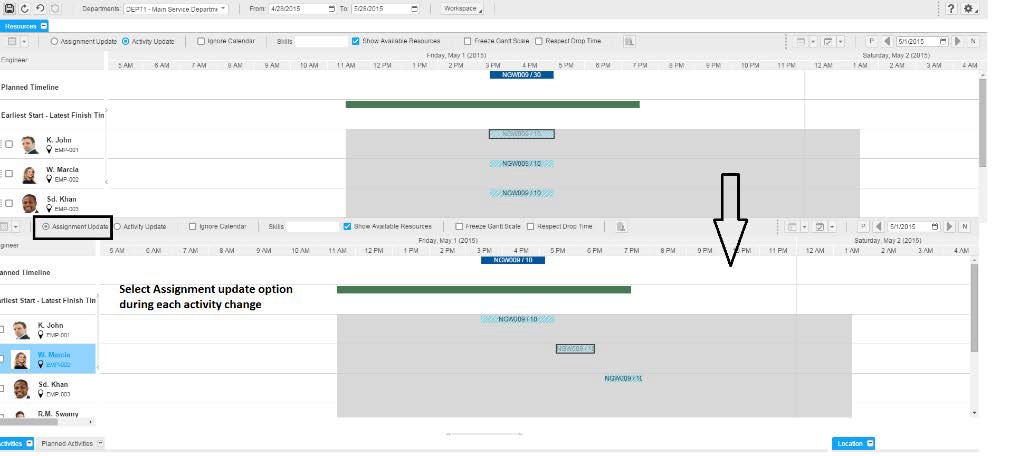
活动更新
使用此选项,可以在给定时间为活动计划所有任务分派。例如,活动的持续时间为 5 个小时,且活动有 3 个任务分派行。可以使用 7 小时的持续时间,计划 3 个任务分派。保存计划时,所有这三个任务分派的计划起始和计划结束时间会更新到应用程序中。此外,在应用程序中,新值适用于活动持续时间、活动计划起始时间和活动计划结束时间。
在完成活动更新且用户更改任务分派更新后(或反之),会保存所有更改,即使在“用户设置”部分中未选中“自动保存”复选框也是如此。
甘特图中的各种视图
可以使用以下筛选,选择各种选项,以显示数据:
-
已选择活动的上下文:分派至所选活动的所有工程师会显示在甘特图的左侧面板。只有所选活动和相关任务分派会显示在右侧面板。“取消分派”、“剪切”和“复制”等功能在此视图上会禁用。
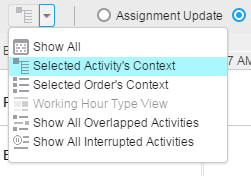
-
已选择订单的上下文:针对所选订单分派至所有活动的所有工程师会显示在甘特图的左侧面板。只有所选订单和相关活动和任务分派会显示在右侧面板。“取消分派”、“剪切”和“复制”等功能在此视图上会禁用。
-
显示所有重叠的活动:甘特图上会显示所选时间范围内(一天、一周或一个月)的所有重叠的活动。要退出此视图,需选择“全部显示”选项。
-
全部显示:默认情况下,会显示此视图。在此视图中,会显示所有服务工程师。当更新(刷新)数据或选择网格中未分派的活动时,视图会更改为默认视图。
-
WHT(工时类型)视图:在“用户设置”中为工时类型选择显示颜色后,会启用“工时类型视图”图标。单击“工时”图标。此时将筛选并显示可用于已配置工时类型的所有工程师。此选项对于计划周末工作、新产品工作等很有帮助。
活动栏上下文菜单选项
右键单击甘特图上的活动栏,以打开上下文菜单,其中包含以下选项:
-
未分配
使用此选项取消分派已分派的活动。您也可以取消分派多个活动。取消活动分派后,会删除分派或者分派会转换为未分派活动(仅在活动属于所选部门时)。
-
剪切、复制和粘贴
使用剪切和复制选项将活动添加至甘特图后,活动的计划起始时间会被视为计划排定的起始时间。如果选择了剪切和粘贴(遵循拖放时间)选项,则会使用为活动定义的时间。同样地也适用于活动的分派计划起始时间。
请参阅“已分派活动的多活动计划”部分。
-
追溯选项
可用的选项包括:
- 服务订单:钻取至服务订单、钻取至服务订单行、钻取至服务订单活动行和钻取至服务订单活动详细资料。
-
工作单:钻取至工作单、钻取至工作单行、钻取至工作单活动行和钻取至工作单活动详细资料。
还可以使用“钻取至服务工程师”和“钻取至预约”选项。使用上述选项,可以访问 LN 进程。对于追溯进程,例如订单详细资料、订单行、活动详细资料和活动行,如果您修改了 LN 中的数据,则更改也会更新到工作台中。
-
服务组长任务分派
服务组长也是一类服务员工,其他一些服务员工需要向他们报告工作。如果您通过使用拖放功能选择了未分派活动,并且将同一活动分派至服务组长,则会启用“服务组长分派”选项。如果选择此选项,则会针对分派给服务组长的每个服务员工创建其他分派。
分派操作完成后,视图模式会更改为“已选择活动的上下文”,且新创建的分派会在单个屏幕的甘特图上显示。使用“复制/粘贴”选项,还可以启用“服务组长分派”选项。
-
显示路线
选择了同一工程师的多个活动时,会启用“显示路线”选项。此选项在地图上绘制一条路线,从顺序中的第一个活动开始直到最后一个活动。绘制路线时会考虑活动的位置地址的 GPS 坐标。路线基于分派计划起始时间。 -
下达
使用“下达”选项可以将“自由”或“已计划”活动设置为“已下达”状态。
甘特图上下文菜单选项
右键单击甘特图上的空白区域,会显示具有这些选项的上下文菜单:
-
创建或更改工时
使用此选项,可以将工程师的工时状态更改为“可用”或“不可用”。 -
创建服务订单
可以使用“创建服务订单”选项从工作台生成服务订单。从工作台启动 LN 进程,进程的计划日期同样转移自工作台。您必须创建一个新活动。默认情况下,当前工程师会分派至活动。要在甘特图上查看新订单,请在 LN 进程中单击“保存并退出”(Ctrl + L)。 -
创建工作单
可以使用“创建服务订单”选项从工作台插入服务订单。从工作台启动 LN 进程,进程的计划日期同样转移自工作台。您必须创建一个新活动。默认情况下,当前工程师会分派至活动。要在甘特图上查看新订单,请在 LN 进程中单击“保存并退出”(Ctrl + L)。 -
追溯进程
追溯进程(如钻取至员工详细资料、钻取至员工技能、钻取至工时核算、钻取至一般工时核算和钻取)用于访问 LN 日历,且可使您从工作台访问 LN 进程。